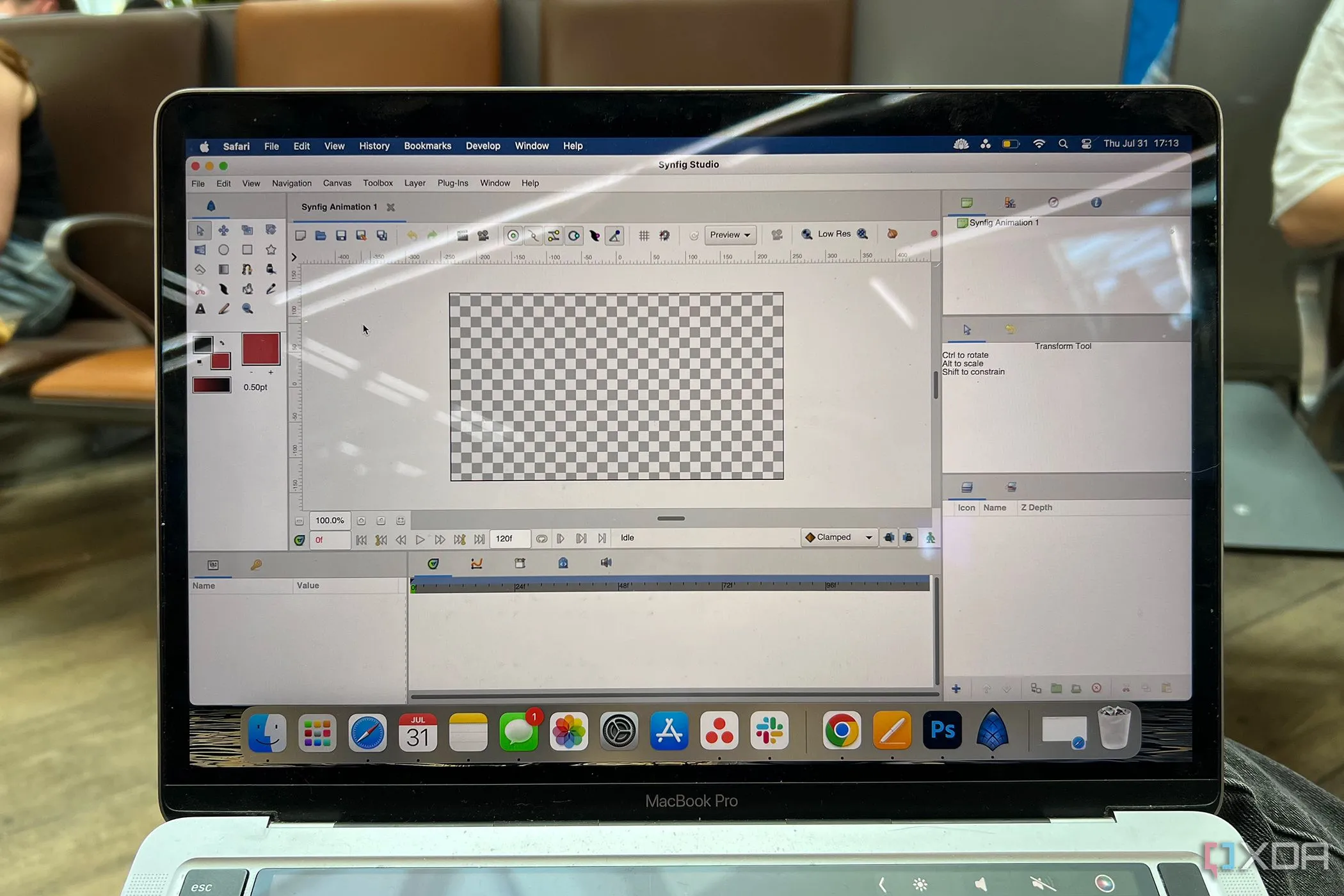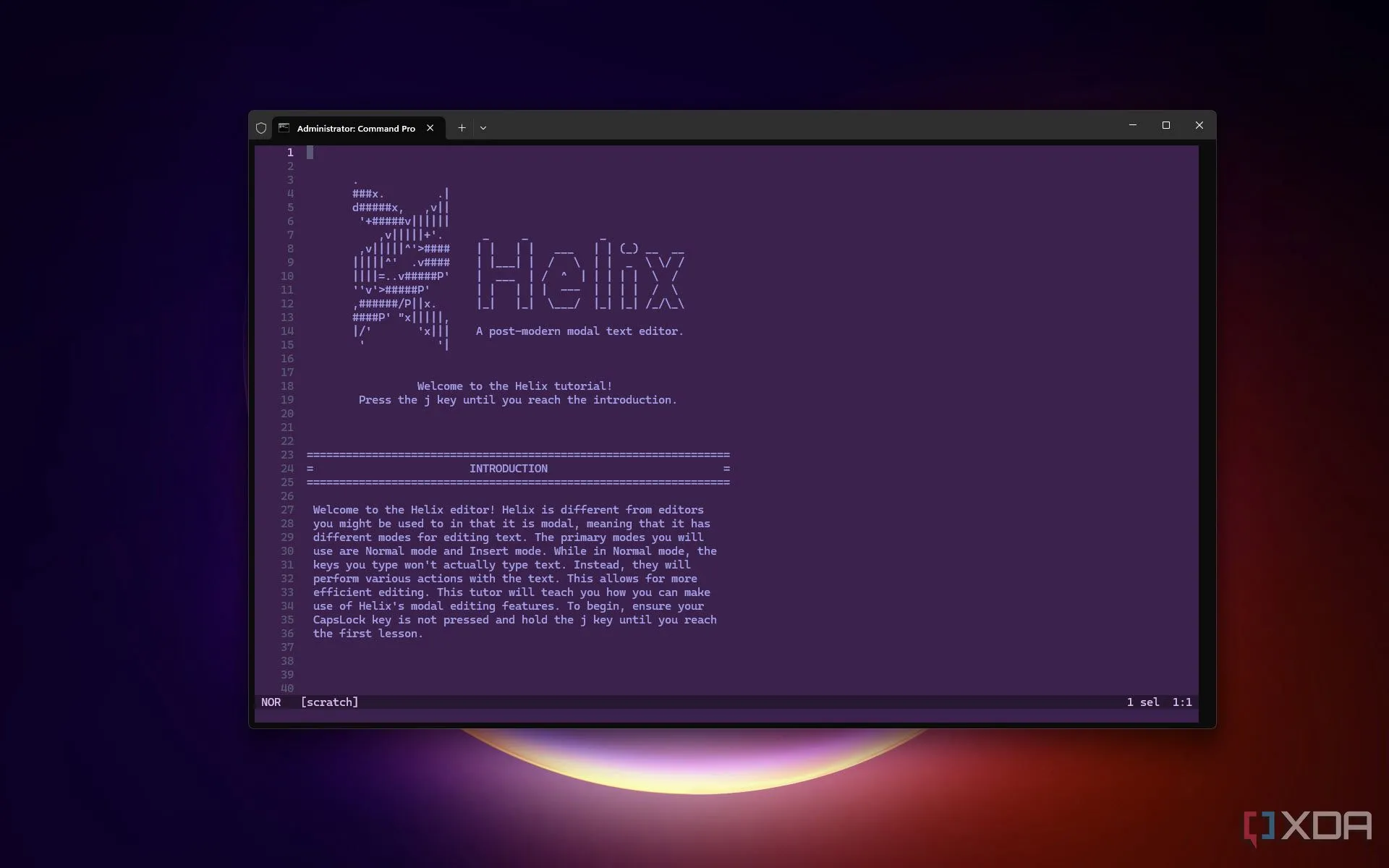Trong kỷ nguyên số, dữ liệu cá nhân ngày càng trở nên quý giá và việc tìm kiếm một giải pháp lưu trữ an toàn, hiệu quả là ưu tiên hàng đầu. Đối với nhiều người, Google Drive hay các dịch vụ đám mây tương tự đã trở thành lựa chọn mặc định bởi sự tiện lợi. Tuy nhiên, một số khác lại tìm đến hệ thống lưu trữ mạng (NAS) tại nhà với kỳ vọng tự chủ hơn, tiết kiệm chi phí và kiểm soát tuyệt đối dữ liệu của mình. Tôi cũng từng là một trong số đó, quyết định từ bỏ Google Drive để chuyển sang sử dụng NAS. Những gì tôi học được trong nhiều tháng qua không hoàn toàn như mong đợi ban đầu, nhưng nó đã mang lại những bài học quý giá về quyền riêng tư, khả năng sao lưu và cách quản lý cuộc sống kỹ thuật số.
NAS không phải là một con đường tắt dẫn đến sự tiện lợi tuyệt đối. Bạn sẽ có được quyền kiểm soát chặt chẽ đối với các tập tin, bản sao lưu và quyền riêng tư của mình, nhưng đổi lại, bạn cũng phải bỏ ra thêm nỗ lực và thời gian. Dưới đây là 7 bài học quan trọng mà tôi đã đúc kết được sau khi chuyển từ Google Drive sang NAS, và tại sao tôi không có ý định quay lại hoàn toàn với đám mây, dù vẫn duy trì một gói Google One dự phòng.
7. NAS Không Tự Động Sắp Xếp Mọi Thứ Cho Bạn
Kỷ luật là yếu tố then chốt để quản lý dữ liệu hiệu quả
Tôi từng nghĩ rằng việc bỏ Google Drive sẽ buộc mình phải sắp xếp lại mớ hỗn độn các tập tin, ảnh chụp màn hình bừa bãi, bản nháp dở dang hay những thư mục đặt tên chung chung. Nhưng thực tế, NAS không phải là một viên thuốc thần kỳ. Tôi đã phải dành một khoảng thời gian đáng kể để tự tạo ra một hệ thống tổ chức và thiết lập các quy tắc đặt tên rõ ràng để duy trì trật tự.
NAS cung cấp cho bạn các công cụ để giữ mọi thứ ngăn nắp, chứ không làm điều đó thay bạn. Nó khiến tôi nhận ra mình đã tạo ra sự bừa bộn đó như thế nào và thôi thúc tôi thay đổi thói quen vì lợi ích của chính mình. Tôi đã thực hiện những thay đổi có ý thức đối với hệ thống của mình, và giờ đây, kho lưu trữ dữ liệu của tôi trông gọn gàng hơn rất nhiều.
6. Thiết Lập NAS Không Phải Là “Cắm Và Chạy”
Niềm vui đến từ quá trình khám phá và xây dựng
 Ugreen NAS 3
Ugreen NAS 3
Việc khởi động một thiết bị NAS hoàn toàn mới không phải là một nhiệm vụ quá khó khăn, nhưng chắc chắn nó không hoàn toàn thân thiện với người dùng phổ thông. Tôi đã phải mày mò với tài khoản người dùng, thư mục chia sẻ và quyền truy cập để thiết lập mọi thứ chính xác ngay từ đầu.
Tuy nhiên, tôi rất thích quá trình này. Nó mang lại cho tôi cảm giác hài lòng khi chứng kiến hệ thống của mình dần hình thành – giống như việc xây dựng một ngôi nhà kỹ thuật số từ con số 0. Một khi bạn đã hoàn thành công việc nền tảng, mọi thứ đều cảm thấy vững chắc trong quá trình sử dụng hàng ngày. Và nếu có điều gì đó không hoạt động, việc khắc phục cũng không quá phức tạp.
5. Tốc Độ NAS Phụ Thuộc Hoàn Toàn Vào Hệ Thống Mạng Của Bạn
Router và kết nối là yếu tố quyết định hiệu suất truyền tải
 Cắm cáp Ethernet vào cổng LAN 10GbE trên NAS TerraMaster F4-424 Max, minh họa tầm quan trọng của kết nối mạng tốc độ cao cho NAS.
Cắm cáp Ethernet vào cổng LAN 10GbE trên NAS TerraMaster F4-424 Max, minh họa tầm quan trọng của kết nối mạng tốc độ cao cho NAS.
Một trong những điều đầu tiên tôi nhận ra là tốc độ của NAS chỉ nhanh bằng tốc độ mạng mà nó đang kết nối. Mặc dù thiết bị NAS của tôi có cấu hình khá tốt, nhưng việc truyền tập tin vẫn cảm thấy chậm chạp khi sử dụng Wi-Fi. Các ổ đĩa mới không phải là nguyên nhân, mà chính chiếc router cũ kỹ của tôi mới là nút thắt cổ chai.
Sau khi kết nối dây mạng và nâng cấp router, sự khác biệt là rõ rệt. Các tập tin lớn mở ra gần như ngay lập tức, giống như chúng đang được lưu trữ cục bộ trên máy tính. Vì vậy, nếu bạn mong đợi hiệu suất vượt trội, hãy đảm bảo đầu tư vào hệ thống mạng chất lượng, bởi vì yếu tố này có thể quan trọng ngang, thậm chí hơn cả chính thiết bị NAS.
4. Tính Năng Lập Phiên Bản (Versioning) Là Cứu Tinh Bất Ngờ
Một sự cố nhỏ có thể dạy bạn bài học lớn về sao lưu
 NAS Ugreen bốn khay đặt trên bàn, một khay đang mở, thể hiện khả năng quản lý ổ đĩa và tính năng versioning.
NAS Ugreen bốn khay đặt trên bàn, một khay đang mở, thể hiện khả năng quản lý ổ đĩa và tính năng versioning.
Thành thật mà nói, tôi không bận tâm kiểm tra xem tính năng lập phiên bản tập tin (file versioning) có được bật hay không. Tôi cho rằng nó không cần thiết đối với mình, vì đây là thứ mà chỉ những người dùng chuyên nghiệp mới sử dụng. Nhưng một sự cố khi tôi vô tình ghi đè lên một bản chỉnh sửa video đã khiến tôi nhận ra mình đã sai lầm đến mức nào.
May mắn thay, bất chấp sự thiếu hiểu biết của tôi, tính năng lập phiên bản đã được kích hoạt trên Synology NAS của tôi – và tôi thực sự biết ơn vì điều đó! Nó đã cứu dự án mà tôi tưởng chừng như đã mất rất nhiều công sức. Nhờ có versioning, tôi có thể khôi phục lại trong vài giây và tiếp tục công việc, quên đi những khoảnh khắc lo lắng vừa trải qua.
3. Nguy Cơ Mất Điện Không Thể Xem Nhẹ
Bảo vệ dữ liệu của bạn với UPS (Bộ Lưu Điện)
 Bộ điều khiển đặt trên một thiết bị NAS, tượng trưng cho việc quản lý và bảo vệ hệ thống trước sự cố điện.
Bộ điều khiển đặt trên một thiết bị NAS, tượng trưng cho việc quản lý và bảo vệ hệ thống trước sự cố điện.
Đã có một lần mất điện ngẫu nhiên tại nhà tôi, và cho đến lúc đó, tôi vẫn chưa kết nối NAS của mình với một hệ thống nguồn dự phòng. Kết quả là, NAS đã tắt đột ngột giữa lúc đang truyền dữ liệu mà không có cảnh báo. Tôi không thể biết mình có bị mất một loạt tập tin hay các ổ cứng có bị hỏng hay không – và điều đó thực sự đáng sợ.
Tôi không thể để điều này xảy ra lần nữa, vì vậy tôi quyết định kết nối NAS với một bộ cấp nguồn liên tục (UPS). Nó cung cấp cho tôi khoảng 15 phút năng lượng dự phòng để tôi có thể tạm dừng việc truyền tải một cách an toàn và tắt thiết bị.
2. Truy Cập Từ Xa Đòi Hỏi Nỗ Lực Và Sự Cẩn Trọng
Đảm bảo an toàn khi truy cập NAS từ bên ngoài mạng nội bộ
 NAS TerraMaster F8 SSD Plus đặt trên một switch Zyxel, kèm theo hai bộ điều khiển, minh họa hệ thống mạng phức tạp cho truy cập từ xa.
NAS TerraMaster F8 SSD Plus đặt trên một switch Zyxel, kèm theo hai bộ điều khiển, minh họa hệ thống mạng phức tạp cho truy cập từ xa.
Tôi đã quen với việc Google Drive luôn hoạt động bất kể tôi ở đâu – không chỉ trong nhà. Nhưng điều đó không đúng với NAS của tôi, ít nhất là theo mặc định. Tôi đã phải tự thiết lập quyền truy cập từ xa trong khi vẫn đảm bảo rằng mình không để lại bất kỳ lỗ hổng nào có thể trở thành rủi ro bảo mật.
Cách an toàn nhất mà tôi tìm thấy là sử dụng Tailscale như một VPN, cung cấp kết nối đáng tin cậy đến NAS mà không phơi bày nó ra Internet công cộng. Đó là lựa chọn tôi đã thực hiện để truy cập tập tin từ xa, nhưng nó vẫn không cảm thấy liền mạch như Google Drive.
1. Ý Thức Về Sao Lưu Dữ Liệu Được Nâng Cao
Cloud không phải là đủ, cần một chiến lược sao lưu toàn diện
Tôi từng cho rằng một khi đã tải tập tin lên Google Drive, chúng sẽ được an toàn. Google sẽ thực hiện công việc đồng bộ, nhân đôi và sao lưu trên một trung tâm dữ liệu nào đó ở xa. Nhưng trong một môi trường tự lưu trữ như NAS, bạn là người chịu trách nhiệm cho tất cả những điều đó.
Tôi đã phải thiết lập các “lưới an toàn” để đề phòng các trường hợp ổ đĩa bị lỗi hoặc NAS ngừng hoạt động. Chiến lược hiện tại của tôi bao gồm việc giữ một số tập tin lưu trữ trên ổ SSD di động, một vài thư mục quan trọng được đồng bộ lên đám mây, và một số thư mục sử dụng hàng ngày trên máy tính xách tay được thiết lập đồng bộ hai chiều với NAS của tôi.
Biến đám mây trở thành một phần trong hệ thống lưu trữ tổng thể
Mặc dù có vẻ như NAS được kỳ vọng sẽ thay thế hoàn toàn lưu trữ đám mây, nhưng sẽ hợp lý hơn nếu biến đám mây trở thành một phần của chiến lược sao lưu tổng thể của bạn. Đối với người dùng gia đình, việc sử dụng các tùy chọn lưu trữ đám mây như Google Drive và OneDrive để giữ một bản sao dữ liệu của bạn ở một nơi an toàn, cách xa NAS chính, là lựa chọn tốt nhất.
 Hình ảnh sản phẩm QNAP TS-464 NAS bốn khay, một lựa chọn mạnh mẽ cho hệ thống lưu trữ tại gia.
Hình ảnh sản phẩm QNAP TS-464 NAS bốn khay, một lựa chọn mạnh mẽ cho hệ thống lưu trữ tại gia.
| Thương hiệu | QNAP |
|---|---|
| CPU | Intel Celeron N5095 |
| RAM | 8GB DDR4 (tối đa 8GB) |
| Số khoang ổ đĩa | 4 |
| Khe mở rộng | 2x M.2 PCIe 3.0, 1x PCIe Gen 3 x2 |
| Cổng kết nối | 2x 2.5 GbE, 2x USB-A 3.2 Gen 2, 2x USB-A 2.0, 1x HDMI |
QNAP TS-464 là một thiết bị NAS bốn khoang ấn tượng với thiết kế nổi bật, thông số kỹ thuật nội bộ mạnh mẽ và hỗ trợ hồng ngoại cho điều khiển từ xa. Nếu bạn đang tìm kiếm một thiết bị NAS được trang bị tốt nhất để chạy Plex (hoặc các giải pháp đa phương tiện khác) mà không tốn quá nhiều chi phí, đây có thể là lựa chọn lý tưởng dành cho bạn.
Việc chuyển đổi từ Google Drive sang NAS là một hành trình đầy thử thách nhưng cũng không kém phần bổ ích. Nó không chỉ giúp bạn kiểm soát dữ liệu tốt hơn mà còn nâng cao ý thức về tầm quan trọng của việc sao lưu và bảo mật. Đừng ngần ngại chia sẻ những kinh nghiệm của bạn về NAS hoặc lưu trữ đám mây dưới phần bình luận nhé!